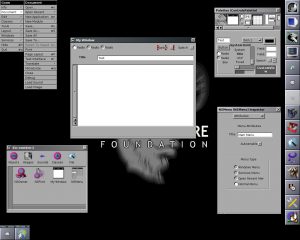КАК ДА ОТМЕНЯ АКТУАЛИЗАЦИЯ НА WINDOWS
- Натиснете Win+I, за да отворите приложението Настройки.
- Изберете Актуализация и сигурност.
- Щракнете върху връзката История на актуализиране.
- Щракнете върху връзката Деинсталиране на актуализации.
- Изберете актуализацията, която искате да отмените.
- Щракнете върху бутона Деинсталиране, който се показва в лентата с инструменти.
- Следвайте указанията, предоставени на екрана.
Как да върна актуализация на Windows?
Как да върнете актуализацията на Windows 10 Creators до преди
- За да започнете, щракнете върху Старт и след това Настройки.
- Щракнете върху Актуализация и сигурност.
- В страничната лента изберете Възстановяване.
- Щракнете върху връзката Първи стъпки под Връщане към предишната версия на Windows 10.
- Изберете защо искате да се върнете към предишна компилация и щракнете върху Напред.
- Щракнете върху Напред още веднъж, след като прочетете подканата.
Как да се върна към предишна версия на Windows 10?
За ограничено време след надграждане до Windows 10 ще можете да се върнете към предишната си версия на Windows, като изберете бутона Старт, след това изберете Настройки > Актуализация и сигурност > Възстановяване и след това изберете Първи стъпки под Върнете се към предишната версия на Windows 10.
Мога ли да деинсталирам актуализацията на Windows 10 в безопасен режим?
4 начина за деинсталиране на актуализации в Windows 10
- Отворете контролния панел в изглед с големи икони и след това щракнете върху Програми и функции.
- Щракнете върху Преглед на инсталираните актуализации в левия прозорец.
- Това показва всички актуализации, инсталирани в системата. Изберете актуализацията, която искате да премахнете, и след това щракнете върху Деинсталиране.
Как да деинсталирам актуализацията на Windows 10?
За да деинсталирате най-новата актуализация на функциите, за да се върнете към по-ранна версия на Windows 10, използвайте следните стъпки:
- Стартирайте устройството си в Разширено стартиране.
- Щракнете върху Отстраняване на неизправности.
- Щракнете върху Разширени опции.
- Кликнете върху Деинсталиране на актуализации.
- Щракнете върху опцията Деинсталиране на последната актуализация на функциите.
- Влезте с вашите администраторски идентификационни данни.
Не можете да деинсталирате актуализация на Windows?
От командния ред
- Докоснете клавиша на Windows, въведете cmd.exe, щракнете с десния бутон върху резултата и изберете Изпълни като администратор. Това стартира команден ред с повишени стойности.
- За да премахнете актуализация, използвайте командата wusa /uninstall /kb:2982791 /quiet и заменете номера на KB с номера на актуализацията, която искате да премахнете.
Как да отменя актуализация на Windows?
Как да отмените Windows Update в Windows 10 Professional
- Натиснете клавиша Windows+R, въведете „gpedit.msc“, след което изберете OK.
- Отидете на Конфигурация на компютъра > Административни шаблони > Компоненти на Windows > Актуализация на Windows.
- Потърсете и щракнете двукратно или докоснете запис, наречен „Конфигуриране на автоматични актуализации“.
Мога ли да деинсталирам Windows Update в безопасен режим?
Стъпки
- Стартирайте в безопасен режим. Ще имате най-голям успех при премахването на актуализации на Windows, ако използвате безопасен режим:
- Отворете прозореца „Програми и функции“.
- Кликнете върху връзката „Преглед на инсталираните актуализации“.
- Намерете актуализацията, която искате да премахнете.
- Изберете актуализацията и кликнете върху „Деинсталиране“.
Как да деинсталирам ръчно актуализациите на Windows 10?
Как да деинсталирате актуализациите на Windows 10
- Насочете се надолу към лентата за търсене долу вляво и въведете „Настройки“.
- Отидете в опциите си за актуализация и сигурност и преминете към раздела Възстановяване.
- Насочете се надолу до бутона „Първи стъпки“ под заглавието „Върнете се към предишната версия на Windows 10“.
- Следвайте инструкциите.
Мога ли да деинсталирам актуализацията на Windows 10?
Щракнете върху връзката Деинсталиране на актуализации. Microsoft не е преместил всичко в приложението Настройки, така че сега ще бъдете отведени до страницата Деинсталиране на актуализация на контролния панел. Изберете актуализацията и щракнете върху бутона Деинсталиране. Щракнете върху Рестартиране сега, за да рестартирате компютъра си и да завършите задачата.
Мога ли да отменя актуализацията на Windows 10?
За да деинсталирате актуализацията от април 2018 г., отидете на Старт > Настройки и щракнете върху Актуализация и защита. Щракнете върху връзката Възстановяване вляво и след това щракнете върху Първи стъпки под „Върнете се към предишната версия на Windows 10“. При условие, че все още не сте изчистили цялото пространство, използвано от актуализацията, процесът на връщане ще започне.
Мога ли да деинсталирам стари актуализации на Windows?
Актуализации на Windows. Нека започнем със самия Windows. В момента можете да деинсталирате актуализация, което основно означава, че Windows замества текущите актуализирани файлове със старите от предишната версия. Ако премахнете тези предишни версии с почистване, тогава просто не може да ги върне, за да извърши деинсталирането.
Как да изтрия неуспешни актуализации на Windows?
Това ще спре услугата за актуализиране на Windows и услугата за интелигентен трансфер на фона. Сега прегледайте папката C:\Windows\SoftwareDistribution и изтрийте всички файлове и папки вътре. Можете да натиснете Ctrl+A, за да изберете всички и след това да щракнете върху Изтриване.
Как да деинсталирам Windows Update kb4343669?
Деинсталирайте Windows Update
- Докоснете клавиша Windows на клавиатурата си и напишете премахване на програма.
- Изберете резултата за добавяне или премахване на програми от списъка с резултати от търсенето.
- Това отваря прозорец на контролния панел на Windows, който изброява всички инсталирани програми в системата.
- Изберете преглед на инсталираните актуализации от лявата страна на прозореца.
Как да деинсталирам актуализацията kb97103?
Опитайте стъпките, предоставени по-долу, и проверете дали помагат.
- Кликнете върху Старт.
- След това щракнете върху Контролен панел.
- Сега кликнете върху Програми.
- Щракнете върху Преглед на инсталираните актуализации.
- Потърсете „Актуализация за Windows 7 (KB971033)“
- Щракнете с десния бутон върху него и изберете Деинсталиране.
Как да деинсталирам Windows Update 1803?
Как да деинсталирате Windows 10 April 2018 Update (версия 1803)
- Отворете Настройки.
- Щракнете върху Актуализация и сигурност.
- Щракнете върху Възстановяване.
- Под „Върнете се към предишната версия на Windows 10“ щракнете върху бутона Първи стъпки.
- Изберете отговор защо се връщате.
- Щракнете върху бутона Next.
- Щракнете върху бутона Не, благодаря.
Как да премахна предстояща актуализация на Windows 10?
Как да изчистите чакащи актуализации на Windows 10
- Отворете Старт.
- Потърсете Run, щракнете върху горния резултат, за да отворите изживяването.
- Въведете следния път и щракнете върху бутона OK: C:\Windows\SoftwareDistribution\Download.
- Изберете всичко (Ctrl + A) и натиснете бутона Изтрий. Папка SoftwareDistribution в Windows 10.
Как да спра нежеланите актуализации на Windows 10?
Как да блокирате инсталирането на Windows Update(s) и актуализиран драйвер(и) в Windows 10.
- Старт –> Настройки –> Актуализация и сигурност –> Разширени опции –> Преглед на историята на актуализациите –> Деинсталиране на актуализации.
- Изберете нежеланата актуализация от списъка и щракнете върху Деинсталиране. *
Защо компютърът ми блокира да работи върху актуализации?
Сега кажете, че дори след като рестартирате компютъра си след твърдото изключване, все още се оказвате заседнали на екрана Работа с актуализации, след което трябва да намерите начин да стартирате Windows 10 в безопасен режим. Опциите включват: Натиснете Shift и щракнете върху Рестартиране, за да стартирате в екрана с разширени опции за стартиране.
Как да върна обратно Windows 10 след 10 дни?
През този период можете да отидете до приложението Настройки > Актуализация и сигурност > Възстановяване > Върнете се към предишната версия на Windows, за да започнете да възстановявате предишната версия на Windows. Windows 10 автоматично изтрива файлове от предишната версия след 10 дни и няма да можете да връщате назад след това.
Мога ли да деинсталирам помощника за надграждане на Windows 10?
Ако сте надстроили до Windows 10 версия 1607 с помощта на Windows 10 Update Assistant, тогава Windows 10 Upgrade Assistant, който е инсталирал Anniversary Update, остава на компютъра ви, който няма полза след надстройката, можете да го деинсталирате безопасно, ето как може да се направи това.
Защо компютърът ми е толкова бавен след актуализация?
Една от най-честите причини за бавен компютър са програмите, работещи във фонов режим. Премахнете или деактивирайте всички TSR и стартиращи програми, които се стартират автоматично при всяко зареждане на компютъра. За да видите какви програми работят във фонов режим и колко памет и процесор използват, отворете диспечера на задачите.
Какво правите, когато компютърът ви е блокиран при актуализация?
Как да поправите блокирана инсталация на Windows Update
- Натиснете Ctrl-Alt-Del.
- Рестартирайте компютъра си, като използвате бутона за нулиране или като го изключите и след това го включите отново с бутона за захранване.
- Стартирайте Windows в безопасен режим.
Как да спра Windows Update в ход?
тип
- Прекъснете връзката с интернет за няколко минути, за да сте сигурни, че изтеглянето на актуализация е спряно.
- Можете също да спрете текуща актуализация, като щракнете върху опцията „Актуализация на Windows“ в контролния панел и след това щракнете върху бутона „Стоп“.
Как да разбера дали моята актуализация на Windows е блокирана?
Как да поправите блокирана актуализация на Windows
- 1. Уверете се, че актуализациите наистина са блокирани.
- Изключете го и го включете отново.
- Проверете помощната програма за актуализиране на Windows.
- Стартирайте програмата на Microsoft за отстраняване на неизправности.
- Стартирайте Windows в безопасен режим.
- Върнете се назад във времето с възстановяване на системата.
- Изтрийте сами файловия кеш на Windows Update, част 1.
- Изтрийте сами файловия кеш на Windows Update, част 2.
Снимка в статията от „Wikimedia Commons“ https://commons.wikimedia.org/wiki/File:GNUstep-gorm.jpg